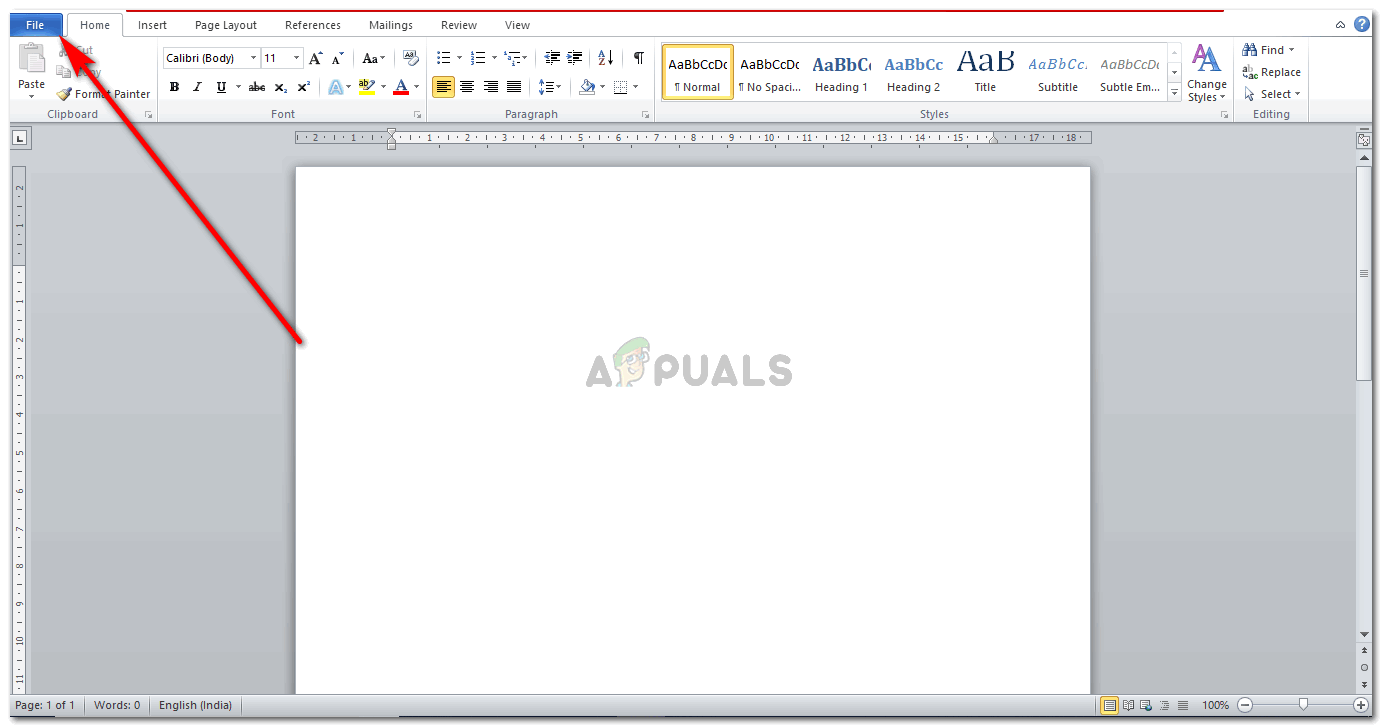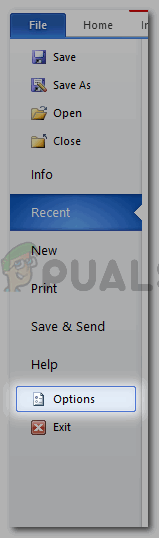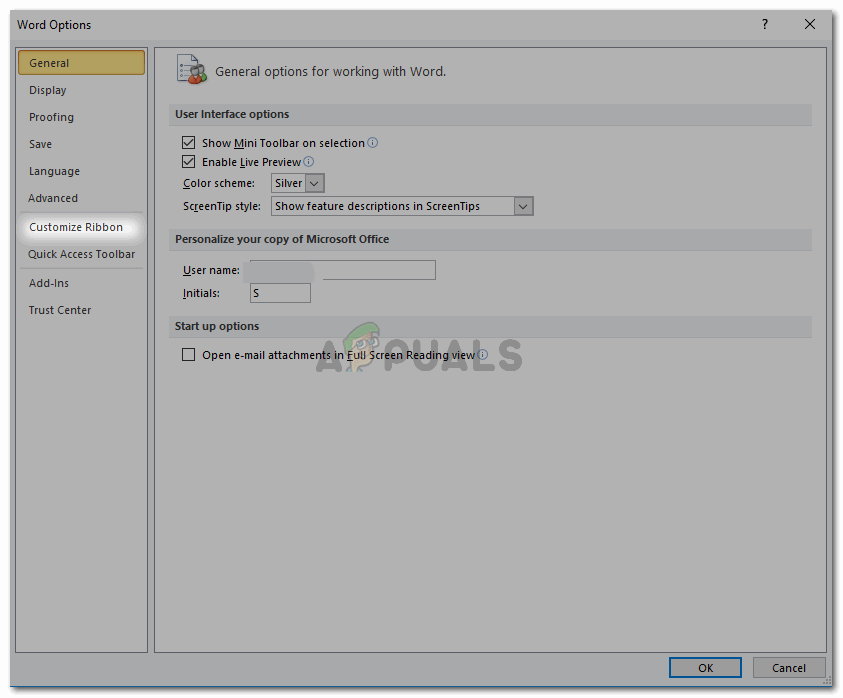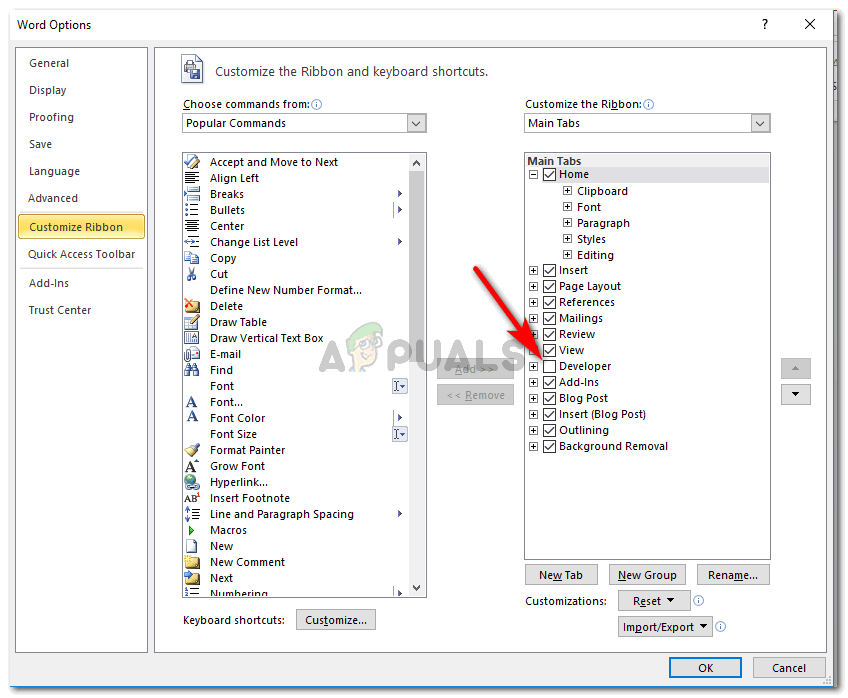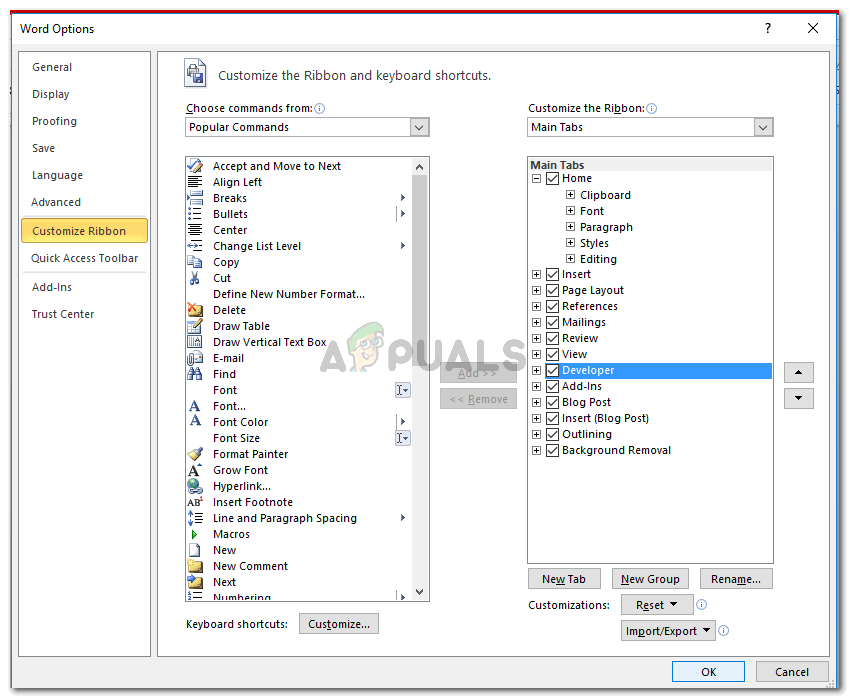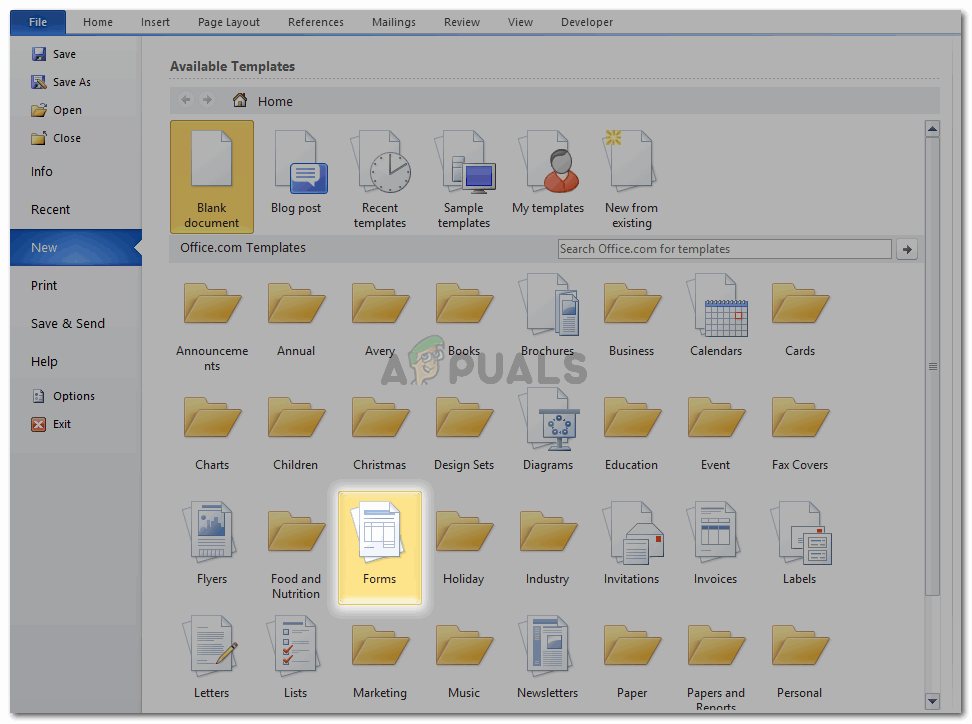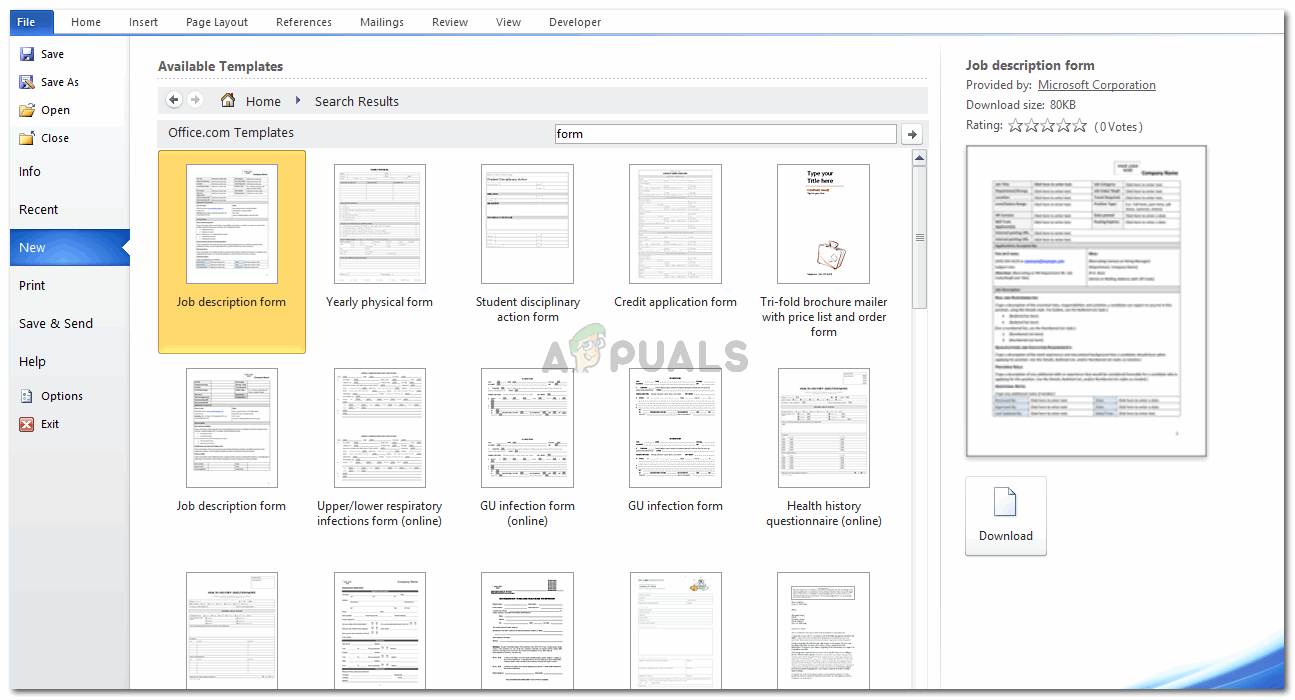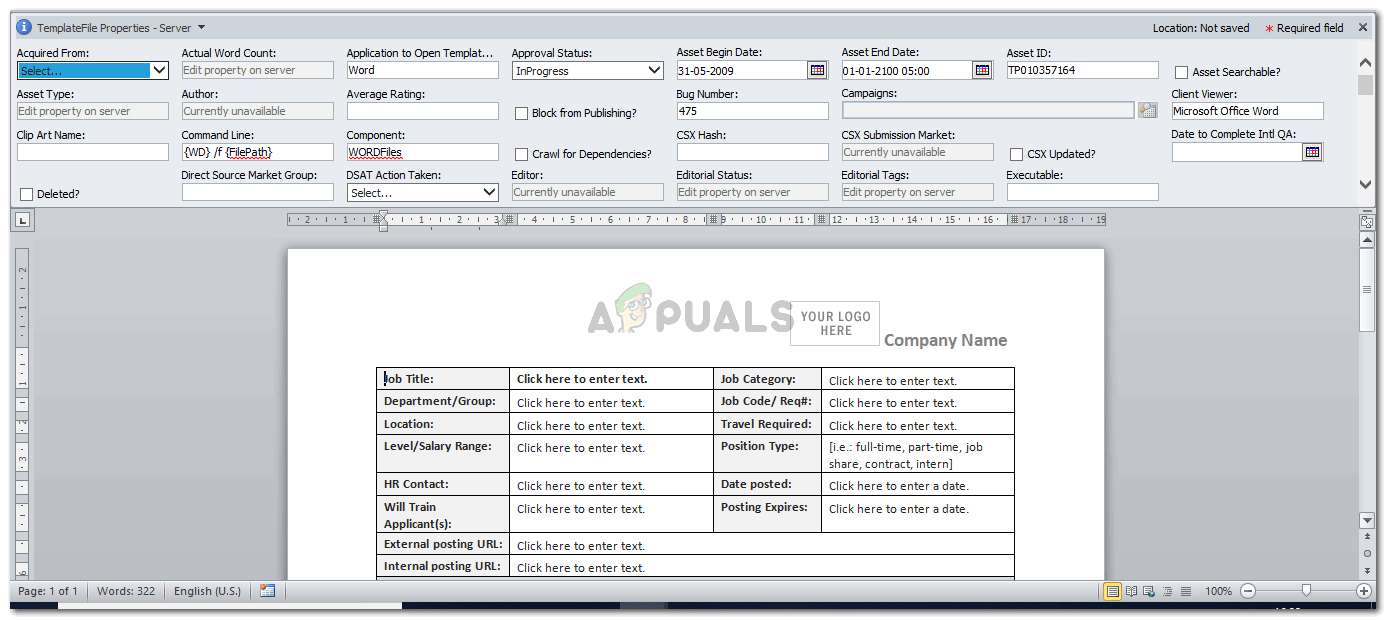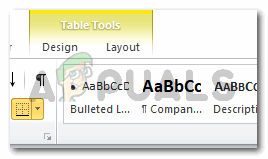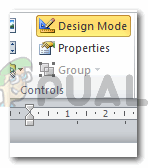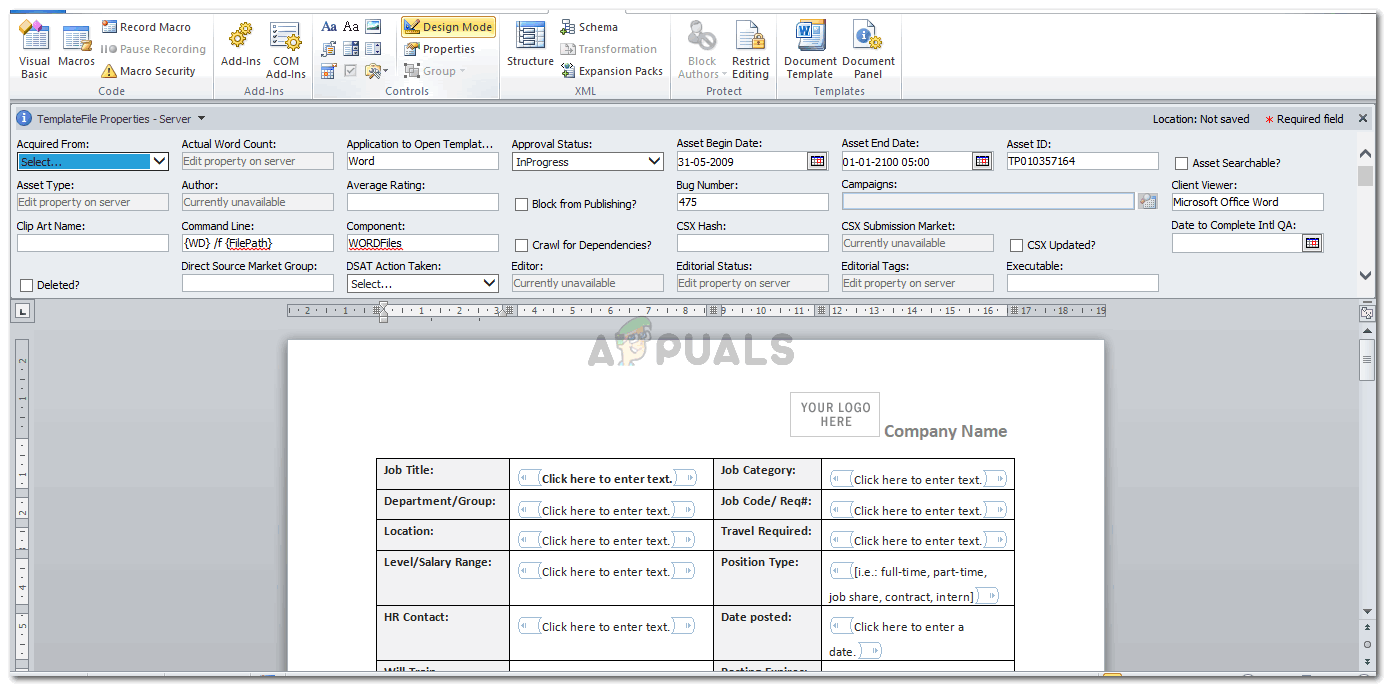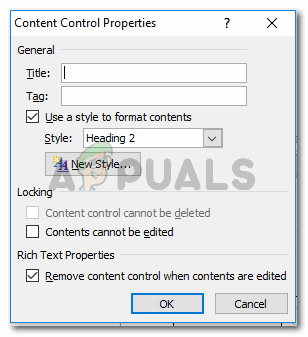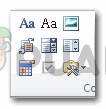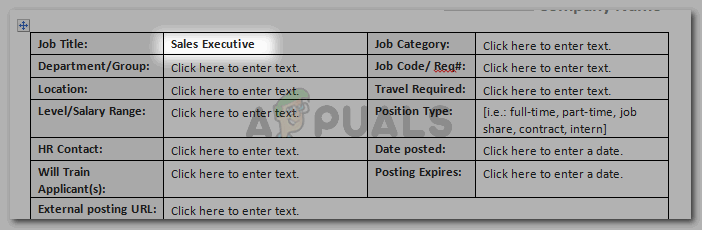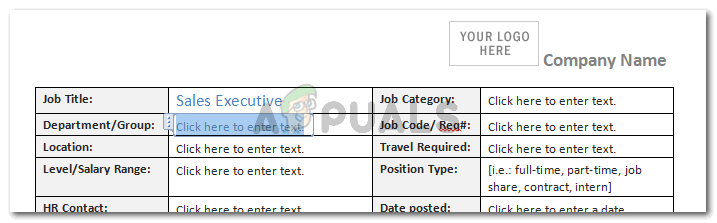MS Word ותבניותיה לטפסים
יצירת טופס בכל תוכנית עשויה להיות לא קלה מכיוון שיש בה כל כך הרבה חלקי משנה שיש לערוך. ומכיוון שלרוב מדובר בנייר רשמי שאתה מעצב, אינך יכול לעשות בו טעויות. ניתן ליצור טפסים בתבניות שונות ב- MS word. וכדי להצליח לערוך את הטופס באופן מקצועי, יש כמה דברים שאתה צריך לעשות. אז בואו נתחיל בזה לפני שנבחר את תבנית הטופס שלנו.
- פתח את MS Word ולחץ על הכרטיסיה קובץ.
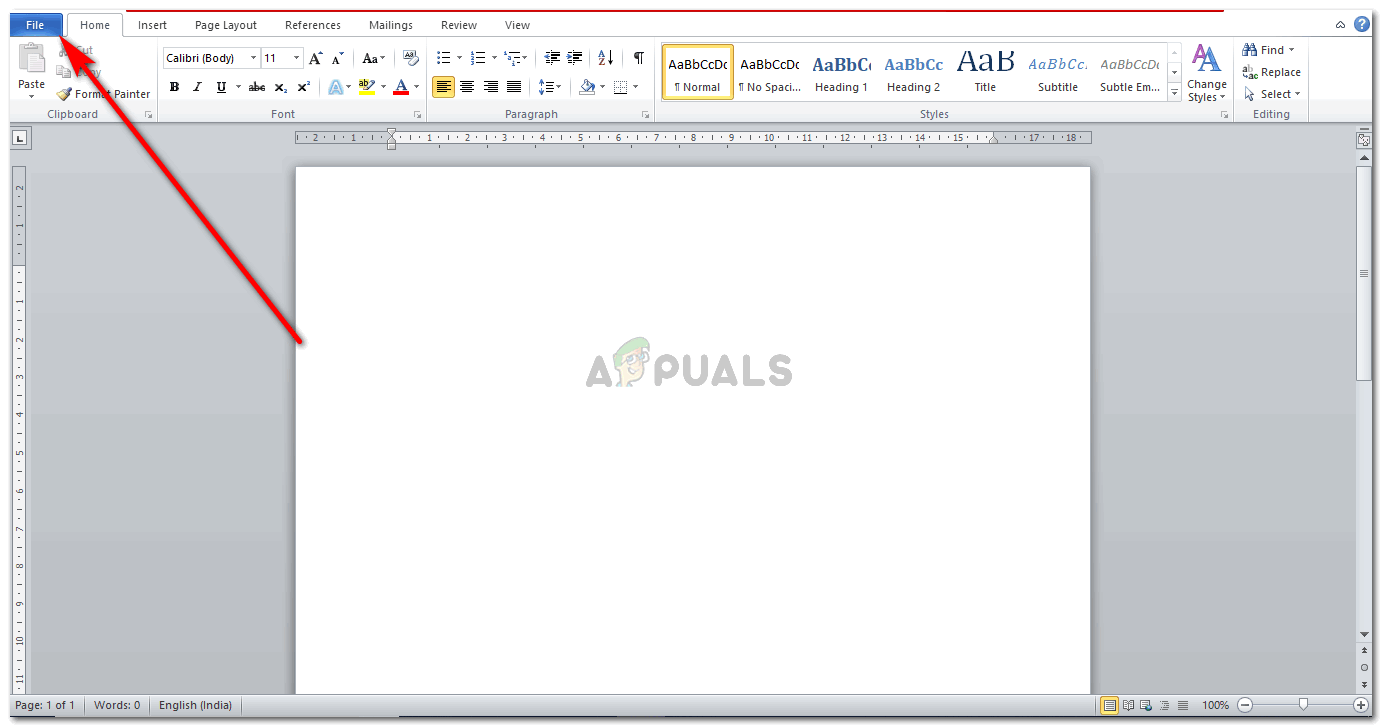
החל מאפס. פתח את MS Word וראש לקובץ
- עבור אל 'אפשרויות', שתוביל אותך לתיבת דו-שיח.
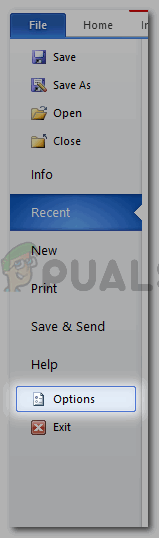
עבור אל אפשרויות
- תחת אפשרויות Word, עליך ללחוץ על 'התאמה אישית של סרט'. זה יפנה אותך לאפשרויות נוספות שבהן סוף סוף תוסיף כלי חשוב מאוד לסרגל כלי הוורד שלך.
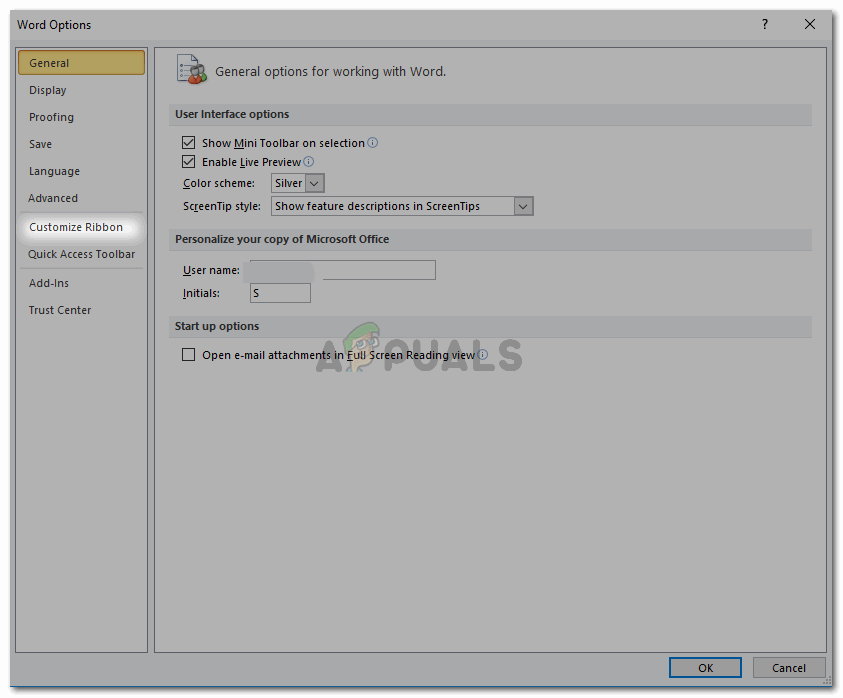
התאם אישית את RIbbon כדי להוסיף כרטיסייה חדשה לסרגל הכלים
- 'מפתח', זה מה שאנחנו מחפשים. ברשימה בצד ימין בחלון זה, אתר את המפתח וסמן את התיבה שלידו כדי לבחור בה כפי שמוצג בתמונה למטה.
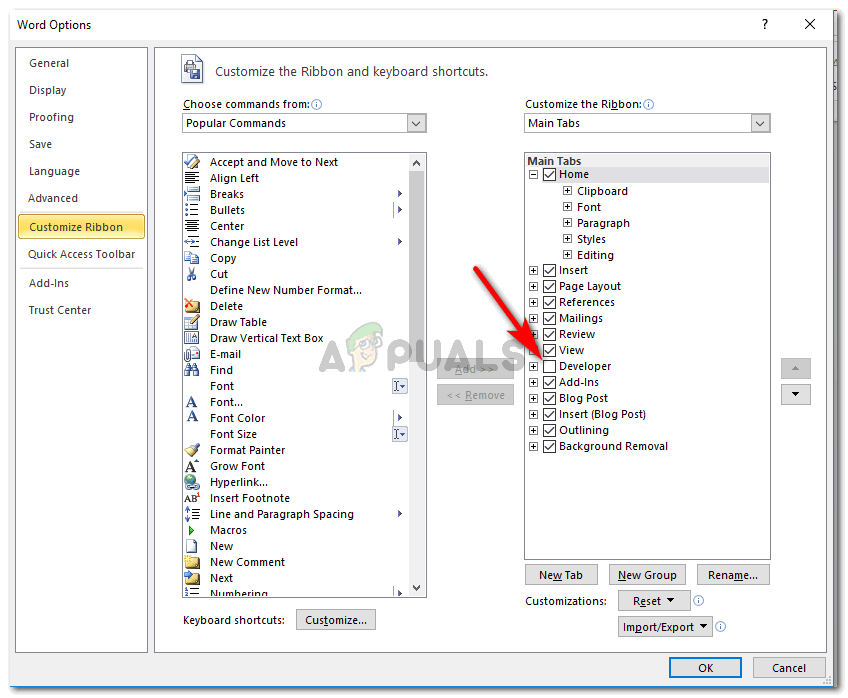
כדי לערוך טופס, אנו זקוקים ל'מפתח 'בסרגל הכלים
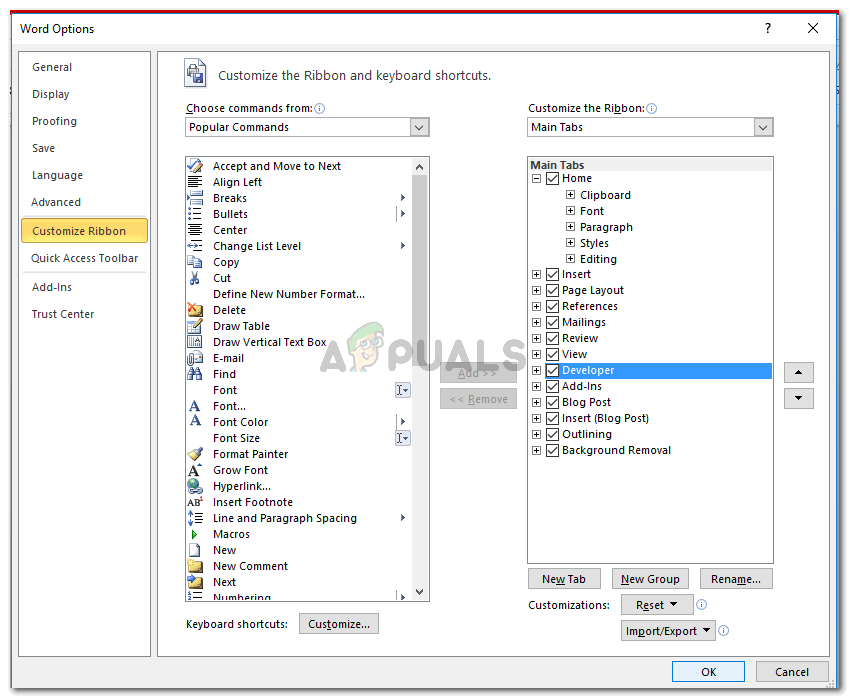
סמן את התיבה לצד מפתח כדי לבחור בה
- לחץ על אישור לאחר שסימנת את התיבה עבור מפתח. לאחר שתלחץ על OK, תבחין כי לשורת הכלים שלך נוספה לשונית חדשה שכותרתה 'מפתח'.

הכרטיסייה החדשה שלך נוספה לסרגל הכלים של Word שלך

כל האפשרויות שיעזרו לך בעריכת הטופס שלך
- כלי זה משמש בעצם כדי לעזור למשתמשים לערוך את הטפסים והניירות המקצועיים שלהם. בעזרת התכונות הנוספות, תוכלו לערוך את הטופס ביעילות רבה יותר.
כעת לאחר שהוספת את כרטיסיית הכלים 'מפתח' בסרגל הכלים שלך, עליך לבחור תבנית טופס עבור הקובץ שלך.
- עבור לתיק שוב, ועבור לחדש.
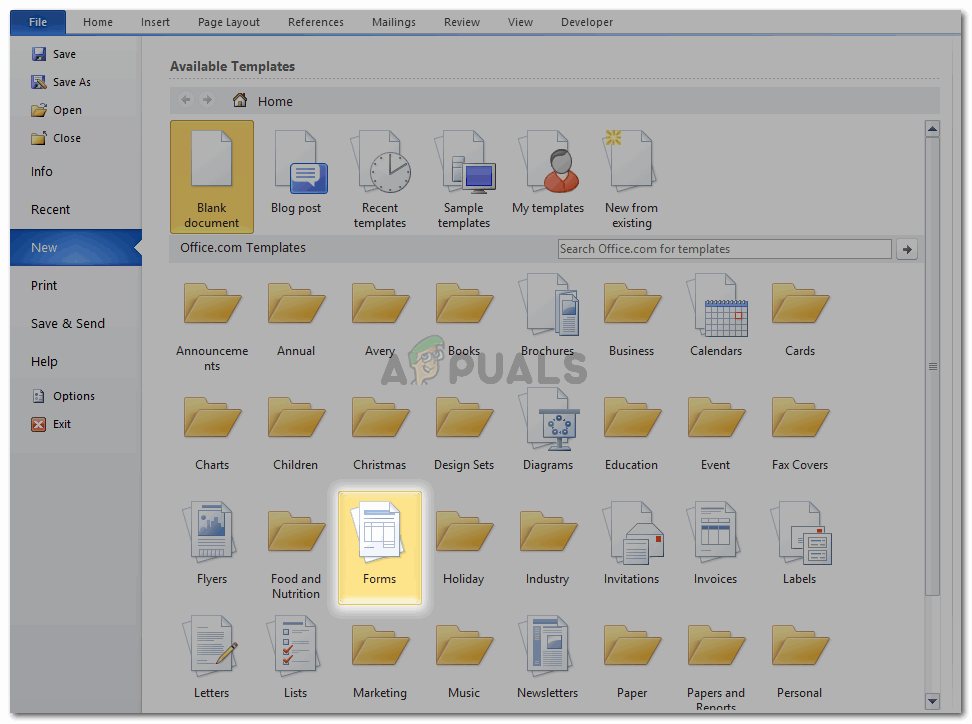
הוסף את התבנית לקובץ שלך כעת
- באפשרותך לאתר את הכרטיסייה לטפסים בחלון זה, או לכתוב כתוב 'טפסים' בסרגל החיפוש המסופק באותו חלון.
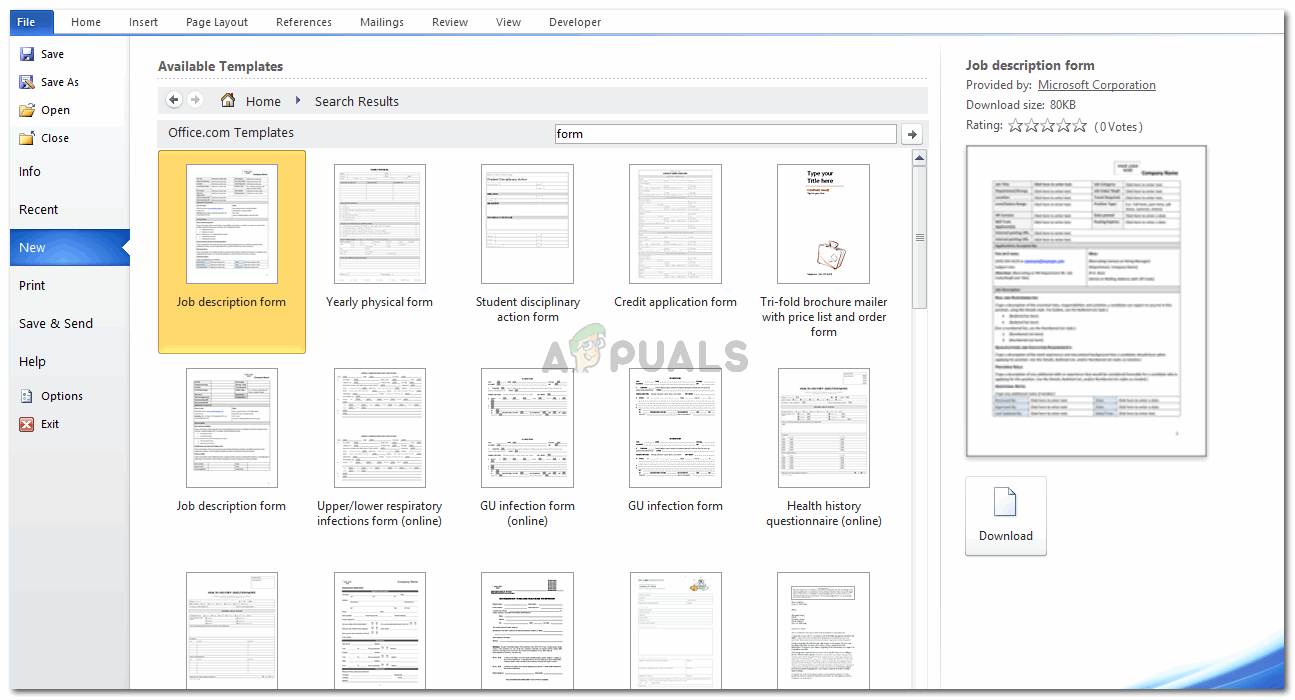
או חפש תבניות בסרגל החיפוש
- בחר כל תבנית טופס המתאימה ביותר לדרישותיך והורד אותה. הורדתי את הפורמט 'תיאור התפקיד' כדוגמה כדי לעזור לך להבין כיצד תוכל ליצור טופס ב- Word.
- ברגע שתלחץ על הורד, ייקח למספר דקות להוריד את הטופס שלך וכך נראה המסך שלך. הטופס שלך מופיע לפניך, יחד עם כל המאפיינים שניתן לערוך תוך כדי מילוי הטופס לפרטים.
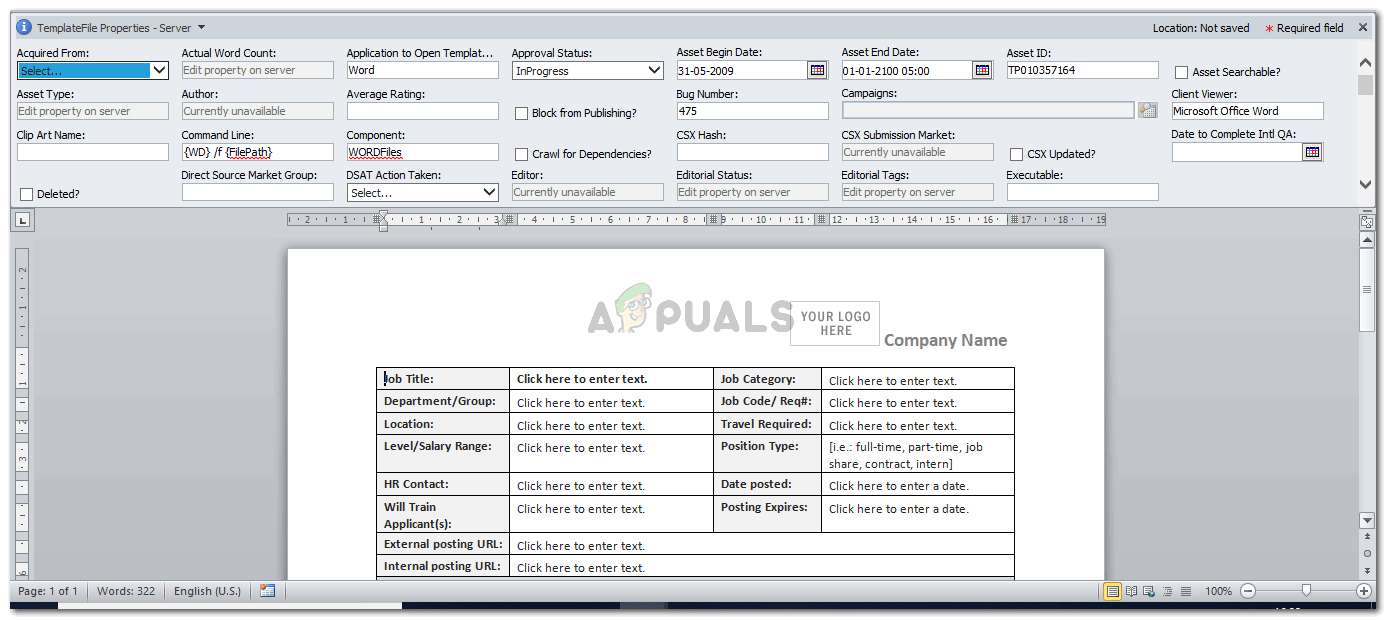
כך יופיע הטופס שלך
- תוכלו להתאים את העיצוב והפריסה של הטופס לפי טעמכם מ'כלי הטבלה 'כמוצג להלן. זה מיועד לשינויים הבסיסיים בתכניות הצבעים, בקווים ובעריכות התצוגה שעליך לבצע כדי שהטופס שלך ייראה הגון ומושך.
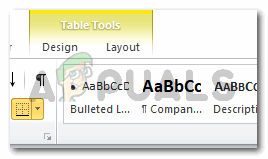
הכרטיסיות לעיצוב הפריסה של הטופס שלך

אפשרויות כלי העיצוב

אפשרויות כלי פריסה
עכשיו עוברים לחלק הקשה, וזה במקרה החלק המשמעותי יותר ביצירת צורה.
- לחץ על הכרטיסיה מפתח. אתר את הכרטיסייה 'מצב עיצוב' שמתחתיה.
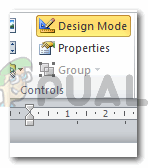
כדי שתוכל לערוך טופס, עליך ללחוץ על מצב העיצוב שנמצא מתחת ללשונית למפתח. לחיצה על זה מאפשרת את מצב העריכה של הטקסט בצורה. תוך כדי לחיצה עליו שוב תשבית אותו.
- כשלוחצים על 'מצב עיצוב', הטופס שלך ניתן לעריכה. עם סמלים מסוג החיצים הללו המוצגים בקצוות הטקסט.
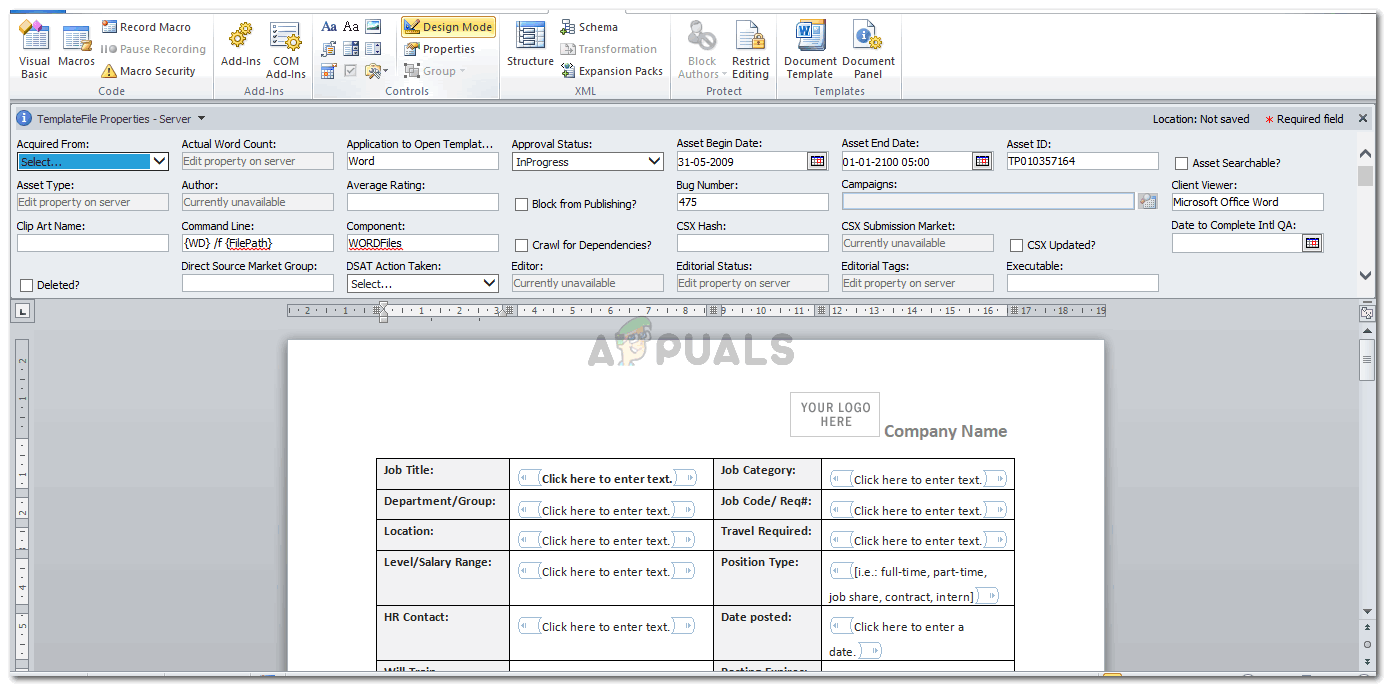
סוגרי מיון החץ בסוף הטקסט בטופס מראים שניתן לערוך זאת כעת.
- באפשרותך לערוך את כל החלקים השונים כעת ולשנות את העיצוב גם עבור כל קטע.
- ניתן ללחוץ על הכרטיסייה תחת מצב עיצוב, 'מאפיינים', רק לאחר לחיצה על מצב העיצוב. זה עוזר לך לערוך את התוכן.
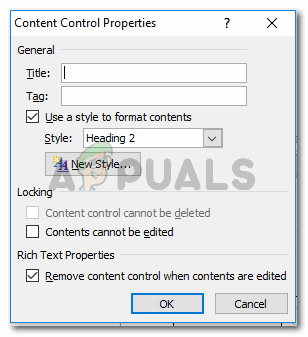
אל 'המאפיינים' תחת 'מצב עיצוב' ניתן לגשת רק לאחר שמצב העריכה שלך עבור הטופס מופעל
אם ברצונך לשמור את הטקסט בחלקים מסוימים ללא אפשרות עריכה, עליך לבחור בתיבה 'לא ניתן לערוך תוכן' ולחץ על אישור. זה יהפוך את העיצוב של קטע מסוים זה לקבוע, עד שתבטל את סימון התיבה הזו.
- באמצעות הסמלים בקטע 'פקדים' תחת מפתח, תוכלו לבצע שינויים משמעותיים בעיצוב הטופס.
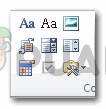
אפשרויות אלה יכולות לעזור לך לעצב ולהוסיף תכונות שונות לטופס שלך.
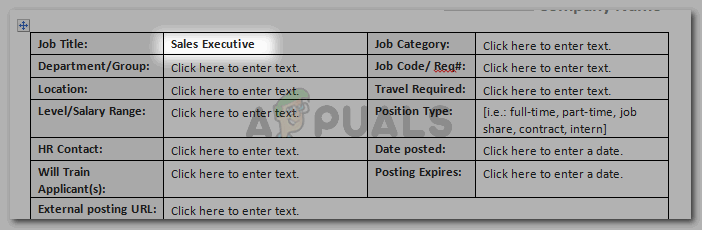
באפשרותך לערוך את הטקסט כך שהוא יהיה פשוט, או להבדיל אותו באמצעות אפשרויות הטקסט בסעיף זה.
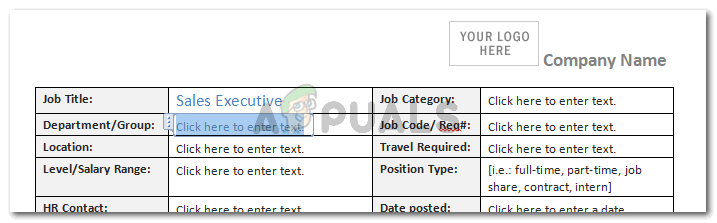
ערוך אותו בהתאם לדרישות שלך
ברגע שתתחיל ליצור את הטופס, ותערוך אותו זה לצד זה, תלמד כיצד לעשות זאת בקצב מהיר יותר.